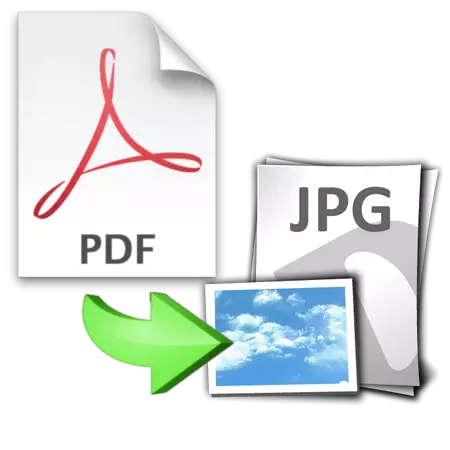
PDF konvertavimas į JPG formatą yra gana lengva operacija. Paprastai būtina tik atsisiųsti dokumentą specializuotame portale, o likusi dalis bus vykdoma automatiškai.
Konvertuoti parinktis
Galite rasti daug svetainių, siūlančių tokią paslaugą. Per konversijos metu nereikia nustatyti jokių nustatymų, tačiau yra paslaugų, kurios papildomai teikia įvairias funkcijas. Apsvarstykite penkis patogius žiniatinklio išteklius, kurie gali atlikti tokią operaciją.1 metodas: PDF24
Ši svetainė leidžia įkelti PDF įprastu būdu arba nuoroda. Jei norite perkelti puslapius iš PDF failo JPG paveikslėlyje, jums reikės:
Eikite į PDF24 paslaugą
- Čia spustelėkite užrašą "Drop PDF failai čia .." Norėdami pasirinkti failą iš kompiuterio arba vilkite dokumentą į pažymėtą sritį.
- Išskleidžiamajame meniu pasirinkite "JPG" formatą.
- Spustelėkite "Konvertuoti".
- Konvertuojant dokumentą, galite jį atsisiųsti spustelėję mygtuką "Atsisiųsti", siųsti el. Laišką arba bendrinti į socialinį. tinklai.
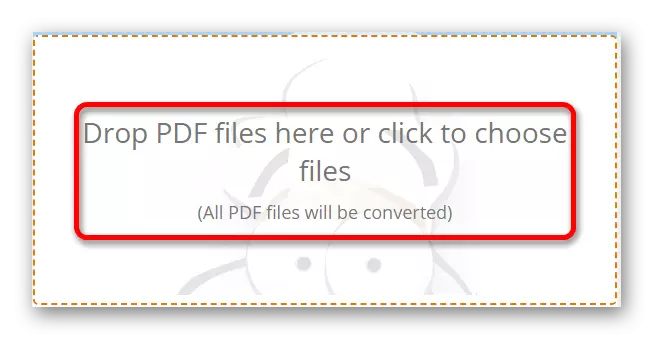
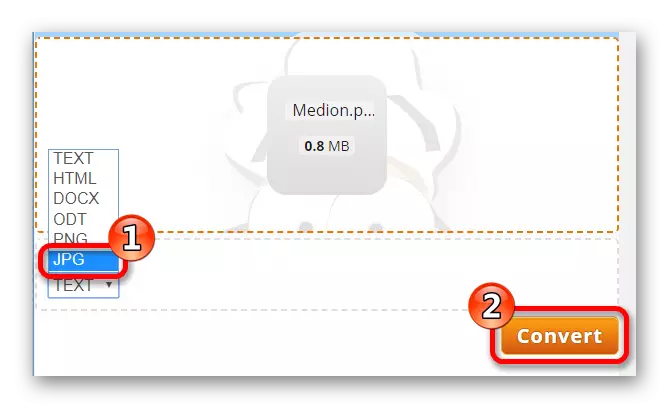
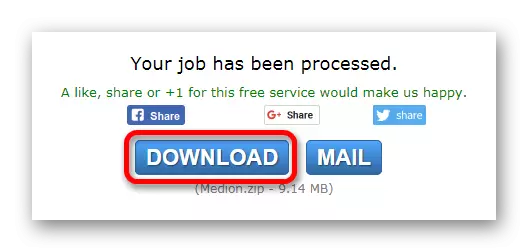
2 metodas: sodapdf
Šis internetinis konverteris veikia su keliais failais ir taip pat gali konvertuoti PDF į vaizdą. Be kompiuterio naudos iš kompiuterio, SODAPDF įkelia juos ir su plačiai paplitusi debesų saugyklomis.
Eikite į "Sodapdf" paslaugą
- Konversijos procesas yra paprastas: eidami į paslaugų svetainę, jums reikės naudoti "apžvalga" mygtuką pasirinkti dokumentą.
- Žiniatinklio programa paverčia PDF puslapius nuotraukose ir suteikia galimybę juos išsaugoti į kompiuterį archyvo pavidalu paspausdami mygtuką "Žiūrėti ir įkelti į naršyklę".
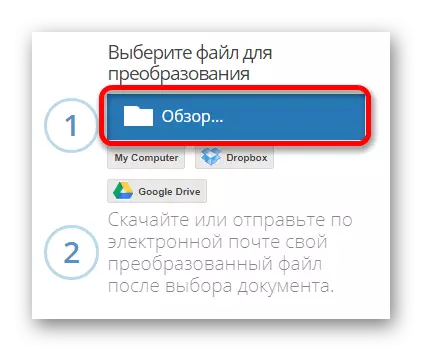
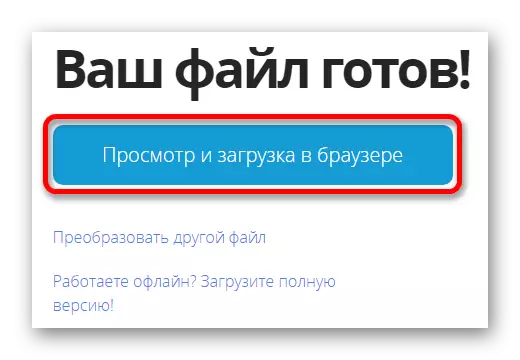
3 metodas: internetinis konvertavimas
Ši svetainė taip pat gali dirbti su daugybe formatų, įskaitant PDF. Parama debesies saugojimui.
Eikite į aptarnavimą internete konvertuoti
Būtina atlikti šias operacijas:
- Spustelėkite "Pasirinkti failą" ir nurodykite kelią į dokumentą.
- Išskleidžiamajame meniu pasirinkite "JPG" formatą.
- Toliau nurodykite papildomus nustatymus, jei juos reikia, ir spustelėkite "Konvertuoti failą".
- Jis pradės pakrauti perdirbtus vaizdus, esančius į ZIP archyvą. Jei tai neįvyko, galite spustelėti ant žalios teksto "Tiesioginis nuoroda", kad iš naujo paleistumėte atsisiuntimą.
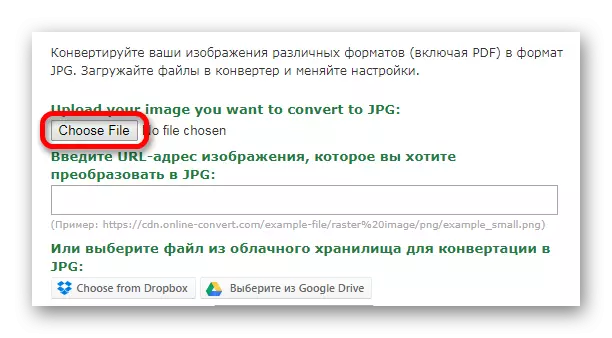
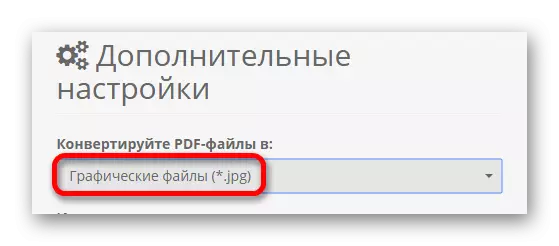
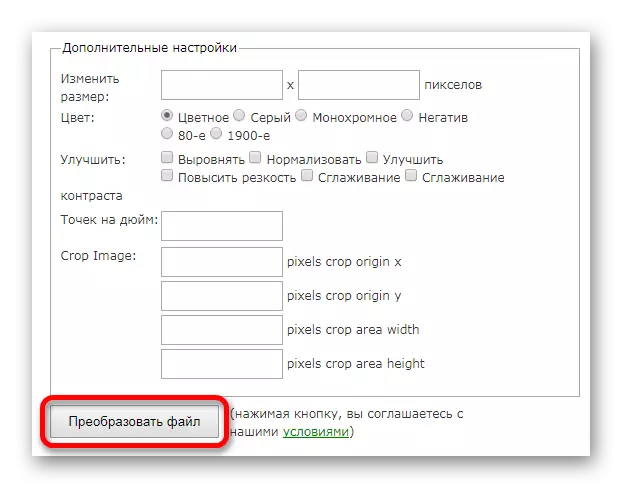
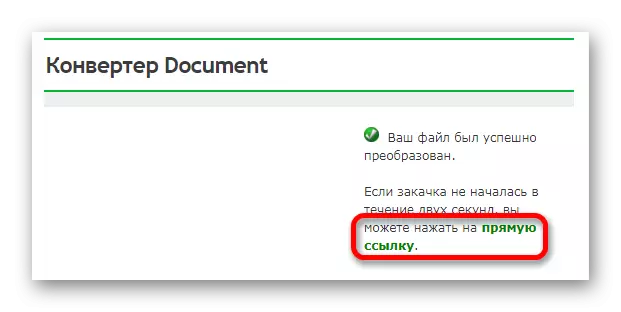
4 metodas: "ConvertonlineFree"
Šis šaltinis gali greitai apdoroti PDF dokumentą su minimaliais nustatymais. Atlikite šiuos veiksmus, kad būtų galima konvertuoti.
Eikite į "ConvertonlineFree" paslaugą
- Įdėkite PDF paspausdami "Pasirinkti failą".
- Pasirinkite vaizdo kokybę.
- Spustelėkite "Konvertuoti".
- Svetainė apdoros PDF ir pradės atsisiųsti vaizdus archyvo pavidalu.
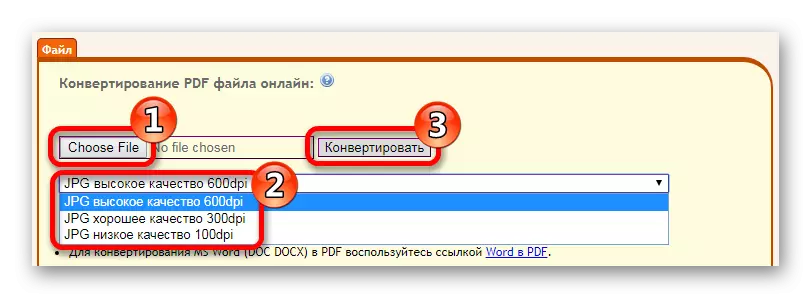
5 metodas: PDF2Go
Šis šaltinis siūlo išsamius papildomus nustatymus per konversijos metu, taip pat turi apkrovos dokumentus iš debesies funkciją.
Eikite į PDF2Go paslaugą
- Atviroje vietoje spustelėkite "Įdėkite vietinius failus".
- Be to, nurodykite nustatymus, kurių reikia ir spustelėkite "Išsaugoti pakeitimus", kad pradėtumėte konversiją.
- Baigę perdirbimą, paslauga bus pasiūlyta atsisiųsti nuotraukas naudodami mygtuką "Atsisiųsti".
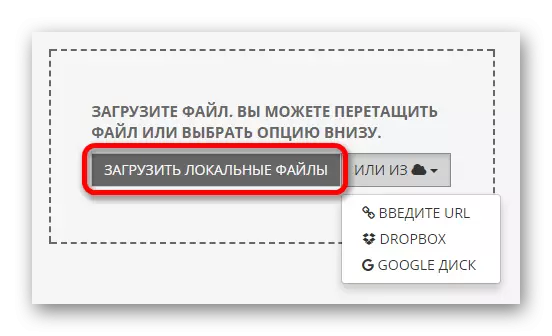
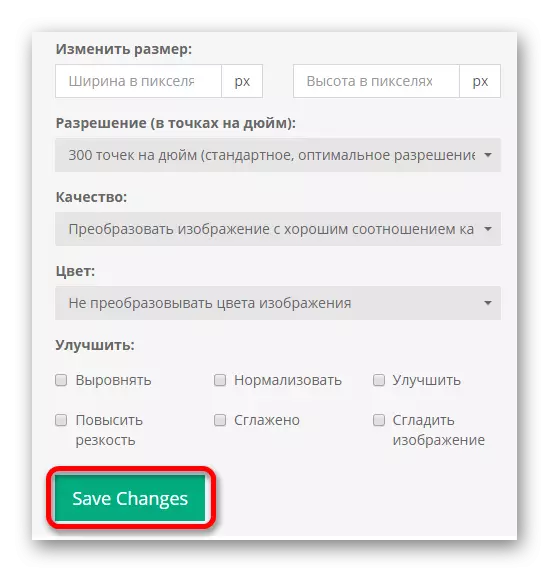
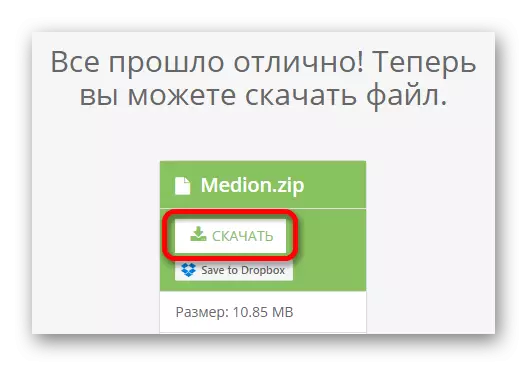
Naudojant įvairius internetinius keitiklius, galima pastebėti vieną funkciją. Kiekviena iš paslaugų ypatingai nustato spragas nuo lapo kraštų, ir tai neįmanoma nustatyti šio atstumo. Galite išbandyti skirtingas parinktis ir pasirinkti tinkamiausią. Priešingu atveju visi aprašyti ištekliai yra gerai susidoroti su konvertuojant PDF į JPG vaizdus.
